图像基本
数字图像,使用电脑处理的图像。主要分为矢量图形和位图。
矢量图形/向量图形/对象图形,简称图形,由电脑指令描述和记录。可分解成若干个由点、线、面等构成的子图。可被任意缩小或放大,不会影响图形的清晰度或遗漏细节。
位图,由像素网或点风格组成的图像。其质量与分辨率有关,分辨率越大,图像质量越好,文件所占的存储空间越大。因为图像的像素数量是一定的,所以,当放大图像时,图像的质量会下降。
电脑显示器通过网格来显示图像,所以,矢量数据和位图数据在屏幕上均以像素显示。
Pixel(像素)= Picture(图像)+ Element(元素)
像素,位图的彩色点,是构成位图的最小成分。
(图像)分辨率,在水平或垂直方向上,单位长度内一条线由多少个像素描述。所用的像素越多,图像分辨率就越高。单位,Pixels Per Inch(像素/英寸),缩写为 PPI。
颜色模式,用于定义组成图像的颜色的数量和类别的系统。
灰度模式,仅使用亮度定义颜色。亮度值表示,0(黑色)~255(白色);黑色油墨覆盖百分比表示(印刷图像),0%(白色)~100%(黑色)。
位图模式,黑白图像,仅使用黑白两种颜色值中的一种来表示像素。一般情况下,位图的位深度为 1,分辨率较低。位深度/像素深度/颜色深度,用于试题在图像中使用多少颜色信息来显示或打印像素。(1 位深度的像素有 2(2 的 1 次方)种颜色信息,即黑和白。
双色调模式,PS 包含几种不同的色调模式,用户可以选择 1~4 种色彩创建单色调、双色调、三色调或四色调的彩色图像。
索引颜色模式,系统会自动为图像建立一个索引色彩表,用来存储索引图像中的颜色。若原图像的颜色超出色彩表的范围,系统自动在色彩表中选择与之最接近的颜色来模拟。伪彩色,最多 256 种颜色。可减小文件大小,同时保持视觉上不降低图像品质。多用于 Web 图像或多媒体动画。
RGB 颜色模式,使用红色(R)、绿色(G)、蓝色(B)来定义颜色,值为 0~255。为加色模型,使用透色光来显示颜色。值均为 255 时为白色,均为 0 时为黑色。
CMYK 颜色模式,使用青色(C)、口红(M)、黄色(Y)、黑色(K)来定义颜色,值为 0%~100%。为减色模型,使用反射光来显示颜色。值均为 100 时为黑色,均为 0 时为白色。CMYK 颜色模式/CMYK 色空间,是印刷中使用的标准颜色模式。
Lab 颜色模式,使用 L、a、b 来定义颜色。其中,L(光亮度分量)控制亮度,0~100;a(色度分量)控制从绿到红的色度,+120~-120;b(色度分量)控制从蓝到黄的色度,+120~-120。Lab 颜色模式在色彩表达式范围上远超 RGB 模式和 CMYK 模式。可处理 Photo CD(照片光盘)图像,单独编辑图像的亮度及颜色。是 PS 在不同颜色模式之间转换的中间颜色模式。
多通道模式,在每个通道中使用 256 个灰度级,通常用于特殊打印。
文件格式
PSD/PDD,PS 专用格式,可保存图像的图层、通道、蒙版等信息,便于设计图像效果,存储空间较大。
EPS(Encapsulated PostScript),应用非常广泛,可用于绘图或排版。可在排版软件中以低分辨率预览,而打印或出胶片时以高分辨率输出。支持 PS 所有颜色模式,但不支持 Alpha 通道,位图模式下支持透明。
TIFF(Tagged Image File Format,标记图像文件格式),便于应用程序之间和电脑之间进行图像数据交换。
GIF,压缩格式,只支持 8 位的图像文件。
BMP,MS-Windows 标准的位图文件格式。
JPEG(Joint Photographic Experts Group,联合摄影专家组),高倍率压缩,目前压缩率最高。以失真最小的方式丢掉数据。
PS 界面
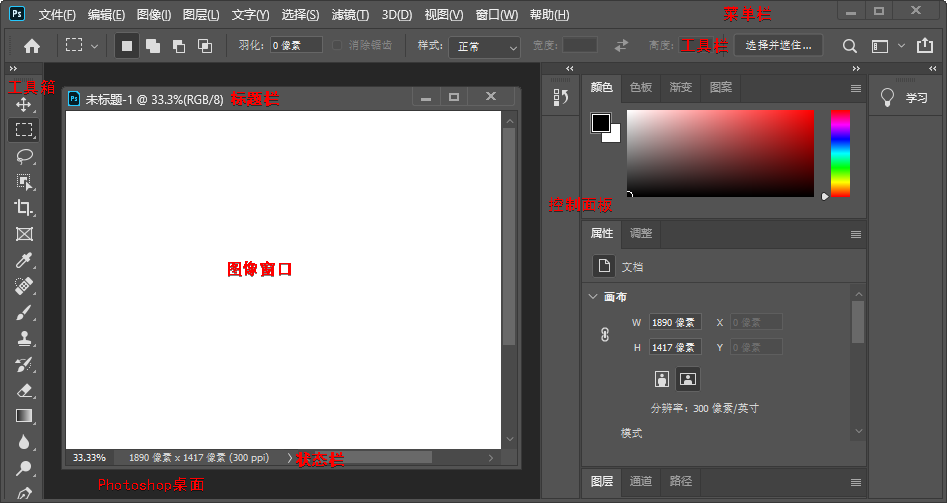
工具箱操作
工具箱中有很多工具按钮,单击选择并激活相应工具。
工具箱中的工具按钮可不止显示的这些,可以看到大多数工具按钮右下角都有一个小三角标志,表示该按钮隐藏着一个展开工具栏,其中还有若干个工具按钮。有 4 种方法可以选择隐藏在展开工具栏中的工具:
在有三角形标志的工具按钮上按住鼠标左键片刻,会弹出展开工具栏供选择;
在有三角形标志的工具按钮上右击,会弹出展开工具栏供选择;
按住
Alt键,连续单击有三角形标志的工具按钮,其展开工具栏中的工具会轮流被选中;按钮
Shift键,连接按下有三角形标志的工具按钮的快捷键1,其展开工具栏中的工具会轮流被选中。
1. 工具按钮的快捷键在其展开工具栏中可以看到。 ↩
快捷键
| 键 | 作用域 | 说明 | 备注 |
|---|---|---|---|
Tab |
显示/隐藏所有打开的面板、选项组和工具箱 | ||
Shift + Tab |
显示/隐藏所有打开的面板 | ||
Alt/Ctrl |
抓手 | 缩小/放大 | |
Alt |
缩放 | 缩小 | 默认缩放是放大 |
Ctrl |
缩放 | 移动 | |
Alt + 上滚/下滚 |
放大/缩小 | ||
Space |
抓手 | ||
F12 |
恢复图像到上一次保存时的状态 | ||
| 双击左键 | PS 桌面 | “打开”对话框 |